如何清理谷歌的缓存快捷键(谷歌清理浏览器缓存的快捷键)
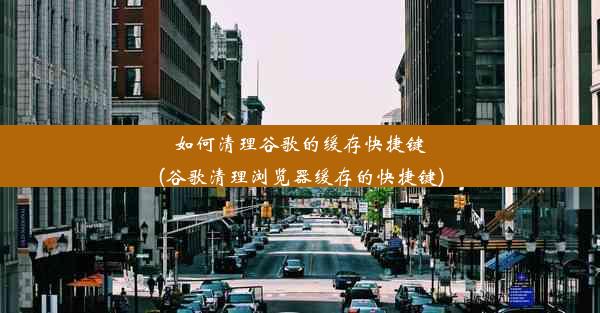
随着互联网的普及,我们每天都会在浏览器中浏览大量的网页。这些网页的浏览记录、缓存数据等都会占用浏览器的一部分空间。为了提高浏览器的运行效率,定期清理谷歌浏览器的缓存是一个不错的选择。本文将详细介绍如何使用快捷键快速清理谷歌浏览器的缓存。
二、为什么需要清理缓存
1. 提高浏览器运行速度:缓存数据过多会导致浏览器运行缓慢,清理缓存可以释放出更多的空间,提高浏览器的运行速度。
2. 保护隐私:缓存中可能包含我们的浏览记录、登录信息等隐私数据,清理缓存可以保护我们的隐私不被泄露。
3. 修复网页显示问题:有时候网页显示不正常,清理缓存后可能会恢复到正常状态。
4. 更新网页内容:清理缓存可以确保我们能够看到最新的网页内容。
三、谷歌浏览器清理缓存的快捷键
1. 打开谷歌浏览器,点击右上角的三个点,选择更多工具。
2. 在下拉菜单中选择清除浏览数据。
3. 在弹出的窗口中,勾选缓存选项,然后点击清除数据。
快捷键操作如下:
1. 打开谷歌浏览器,按下Ctrl + Shift + Delete键。
2. 在弹出的窗口中,勾选缓存选项,然后点击清除数据。
四、清理缓存的具体步骤
1. 打开谷歌浏览器,按下Ctrl + Shift + Delete键。
2. 在弹出的窗口中,选择清除浏览数据。
3. 在时间范围下拉菜单中选择所有时间。
4. 勾选缓存选项,然后点击清除数据。
五、清理缓存的其他方法
1. 通过浏览器设置:打开谷歌浏览器,点击右上角的三个点,选择设置,然后滚动到隐私和安全部分,点击清除浏览数据。
2. 通过浏览器扩展程序:在谷歌浏览器应用商店中搜索清理缓存相关的扩展程序,安装并使用。
六、清理缓存后可能出现的问题及解决方法
1. 网页加载缓慢:清理缓存后,部分网页可能会出现加载缓慢的情况。这时,可以尝试重新加载网页或刷新浏览器。
2. 登录信息丢失:清理缓存会删除浏览器保存的登录信息,如需再次登录,请重新输入账号密码。
3. 网页显示异常:清理缓存后,部分网页可能会出现显示异常的情况。这时,可以尝试重新加载网页或刷新浏览器。
七、定期清理缓存的重要性
1. 保持浏览器运行流畅:定期清理缓存可以确保浏览器始终保持良好的运行状态。
2. 保护个人隐私:清理缓存可以防止我们的浏览记录、登录信息等隐私数据被泄露。
3. 提高网页加载速度:清理缓存可以释放出更多的空间,提高网页的加载速度。
八、清理缓存的最佳时机
1. 每次浏览结束后:在每次浏览结束后清理缓存,可以确保浏览器的运行速度。
2. 每周清理一次:每周清理一次缓存,可以保持浏览器的良好状态。
3. 每月清理一次:每月清理一次缓存,可以确保浏览器的运行速度。
九、清理缓存的其他好处
1. 释放磁盘空间:清理缓存可以释放出更多的磁盘空间,提高电脑的整体性能。
2. 提高网络速度:清理缓存可以减少网络拥堵,提高网络速度。
清理谷歌浏览器的缓存是一个简单而有效的操作,可以帮助我们提高浏览器的运行速度,保护个人隐私,修复网页显示问题。相信大家已经掌握了如何使用快捷键快速清理谷歌浏览器的缓存。希望本文对大家有所帮助。












